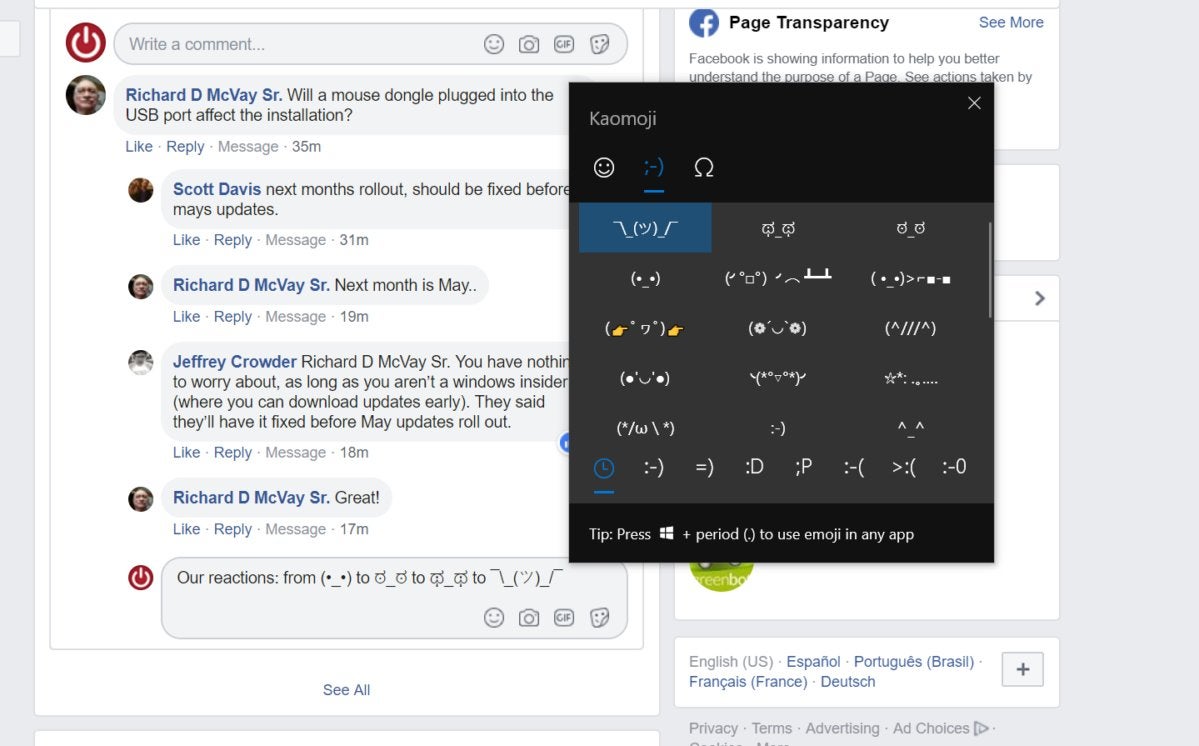
كيف يمكنني كتابة kaomoji على جهاز الكمبيوتر الخاص بي؟ وما هي kaomoji ، على أي حال؟ لحسن الحظ ، فإن إجابات كلا السؤالين بسيطة ويمكن الوصول إليها بسهولة في نظام التشغيل Windows 10 ، بدءًا من تحديث May 2019. تم توسيع لوحة مفاتيح الرموز التعبيرية المألوفة داخل Windows لتشمل كلاً من الرموز والرموز ، وإضافتها إلى Facebook و Twitter وتطبيقات الوسائط الاجتماعية الأخرى أمر سهل للغاية.
ما هو kaomoji؟ A kaomoji هو ببساطة التعبيرات أكثر تعقيدا ، سلف الرموز التعبيرية. من المحتمل أن تكون معتادًا على الوجوه الضاحكة :) أو الغمزية ؛) التي تتكون من رموز علامات الترقيم المألوفة مجتمعة لتشكيل تعبير. هذا هو التعبيرات. الرموز التعبيرية هي مجرد تمثيل تصويري للرموز ، بحيث يتم تمثيل رمز غمز كـ 😉.
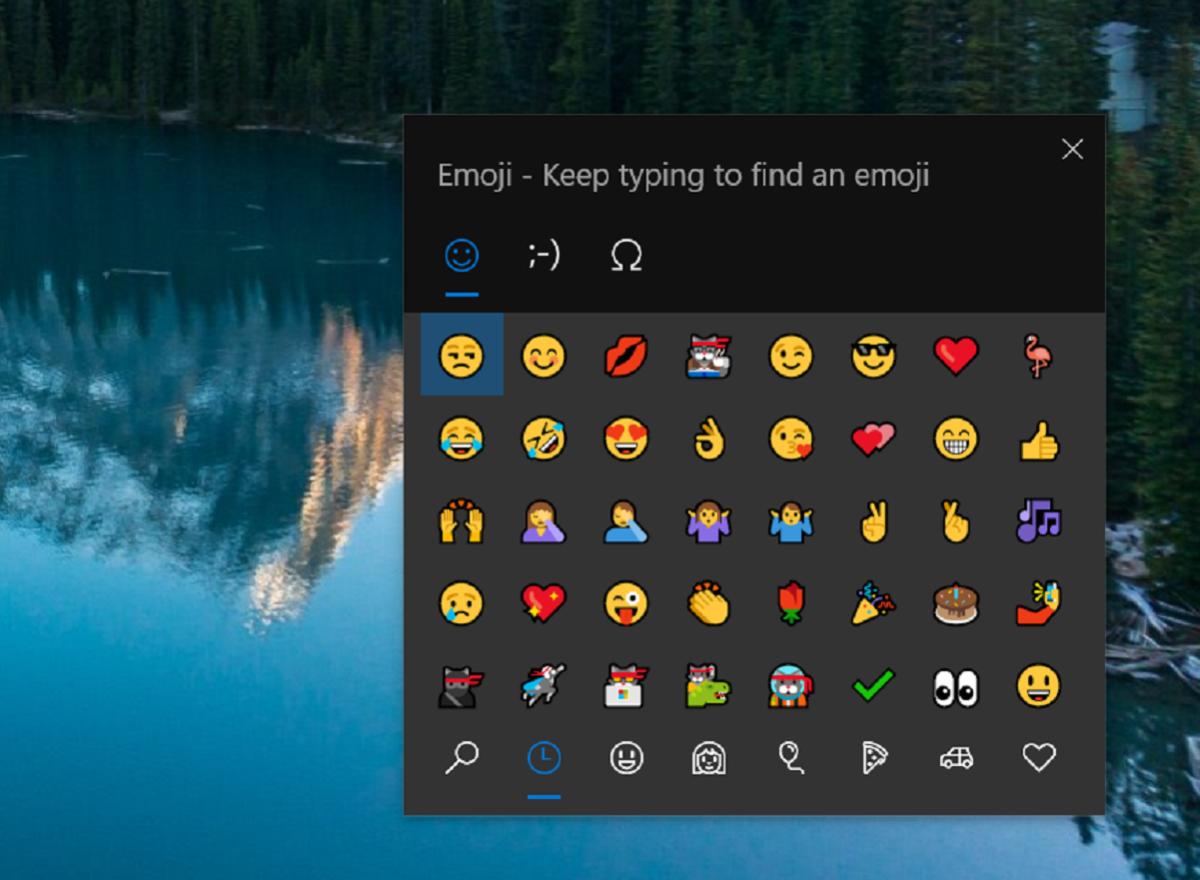
الخيار الأول الذي تكشفه لوحة مفاتيح الرموز التعبيرية هو ، بشكل غير مفاجئ ، رمز تعبيري. يمكنك إما النقر فوق ما تبحث عنه ، أو كتابة طلب بحث في الأعلى ، أو الانتقال إلى علامة التبويب kaomoji أو الرموز. لاحظ شريط التنقل في الأسفل للتنقل بين الفئات.
وفي الوقت نفسه ، فإن kaomoji هو أن التعبيرات مثل اللوحة النهائية هي عبارة عن رسم تقريبي: ترتيب معقد من الرموز يقترب من الفن. مع kaomoji ، يمكنك التعبير عن فكرة معقدة مفادها أن الرموز التعبيرية أو التعبيرات لا يمكن ببساطة: قلب طاولة في غضب (╯ ° □ °) ╯︵ ┻━┻ ، لفتة مزدوجة مسدس الإصبع (☞ ゚ ヮ ゚) ☞) أو حتى الميم الغامضة حيث يقوم David Caruso من CSI Miami بإزالة (أو وضع) نظارته الشمسية قبل أن يقول شيئًا عميقًا (• _ •)> ⌐ ■ - ■.
كيف يمكنك الوصول إلى رموز تعبيرية أو kaomoji أو رموز في نظام التشغيل Windows 10؟ يمكنك القيام بكل شيء باستخدام نفس اختصار Windows: WIN +؛ اختصار (أو WIN +.) ، حيث تضغط باستمرار على مفتاح Windows ، ثم اكتب فاصلة منقوطة. يمكنك حتى الوصول إلى Emoji 12 emoji الجديد ، والذي يتضمن تمثيلات لأشياء مثل أقنعة الغوص و flamingoes ، من نفس لوحة المفاتيح. بدلاً من ذلك ، يمكنك النقر بزر الماوس الأيمن فوق مربع نص ، وسترى خيار رمز تعبيري يطفو على السطح.
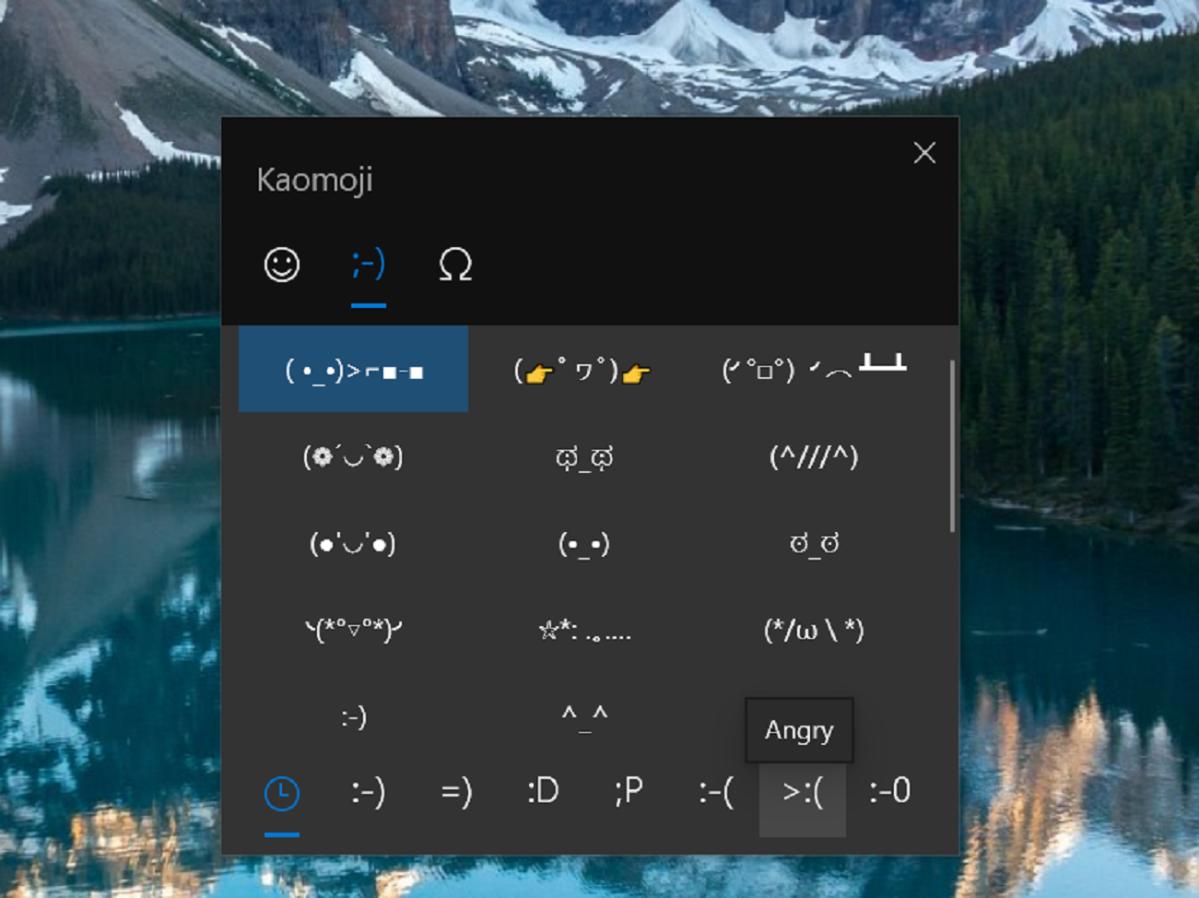
إليك ما تبدو عليه لوحة مفاتيح kaomoji. لاحظ أن هناك المزيد من التفسير لكيفية تنظيم Windows لنظام kaomoji كجزء من شريط التنقل في الأسفل.
يوجد ملف واحد فقط: ستحتاج إلى تحديث Windows 10 May 2019 للوصول إلى kaomoji الجديد ، المعروف أيضًا باسم الإصدار 1903. إذا كنت تواجه مشكلة في الوصول إلى رموز تعبيرية و kaomoji الجديدة هذه ، فاكتب winver في شريط بحث Windows ، ثم قم بإجراء البحث من المؤكد أن السطر الثاني يقول "الإصدار 1903." إذا كنت ترغب في ذلك ، يمكنك الانضمام إلى برنامج Windows Insider للحصول على نظرة مبكرة على التحديث ، أو ببساطة الانتظار حتى تبدأ Microsoft في دفع التحديث إلى كافة أجهزة الكمبيوتر.
كيفية كتابة kaomoji تحت ويندوز 10
هناك بعض التفاصيل الدقيقة لكتابة kaomoji ضمن نظام التشغيل Windows 10. لشيء واحد ، فهي منظمة بشكل مربك.

بشكل غريب ، لا يظهر خيار لوحة المفاتيح رموز تعبيرية انقر بزر الماوس الأيمن في Word أو حتى المفكرة. ولكن إذا كنت تريد البحث عن Bing عن الرموز التعبيرية ، فأنت تحظى بمباركة Microsoft.
تحتوي لوحة المفاتيح الرموز التعبيرية على ثلاث علامات تبويب: الرموز التعبيرية ، kaomoji ، والرموز أخيرًا من جميع الأنواع. علامة تبويب الرموز التعبيرية منظمة بشكل جيد ، مع وجود وظيفة بحث في الأعلى: اكتب في "الشفاه" ، على سبيل المثال ، وسيظهر "قبلة" 💋 و "فم" o رمز تعبيري. لكل رمز تعبيري ، ستتلقى أيضًا نصًا توضيحيًا يصف كل منها.
انتقل إلى لوحة المفاتيح kaomoji ، ولا يوجد شيء من هذا القبيل - حتى الآن. نأمل أن تكون لديك معرفة أولية بالرمز الذي يعني ماذا ، أو أنه مفصل بما فيه الكفاية لمعرفة بنفسك. نعم ، يوجد شريط تنقل من الأسفل في الأسفل ، وهي طريقة "لم أر حتى ذلك" للتنقل بين kaomoji سعيد وحزين وسخيف وغيره - لكن شريط التنقل نفسه يتم أيضًا في الرموز التعبيرية ، والتي تبدو القليل من. يوفر النص المنبثق بعض التفسير الأولي. هذه جولة موجهة إلى حد كبير.
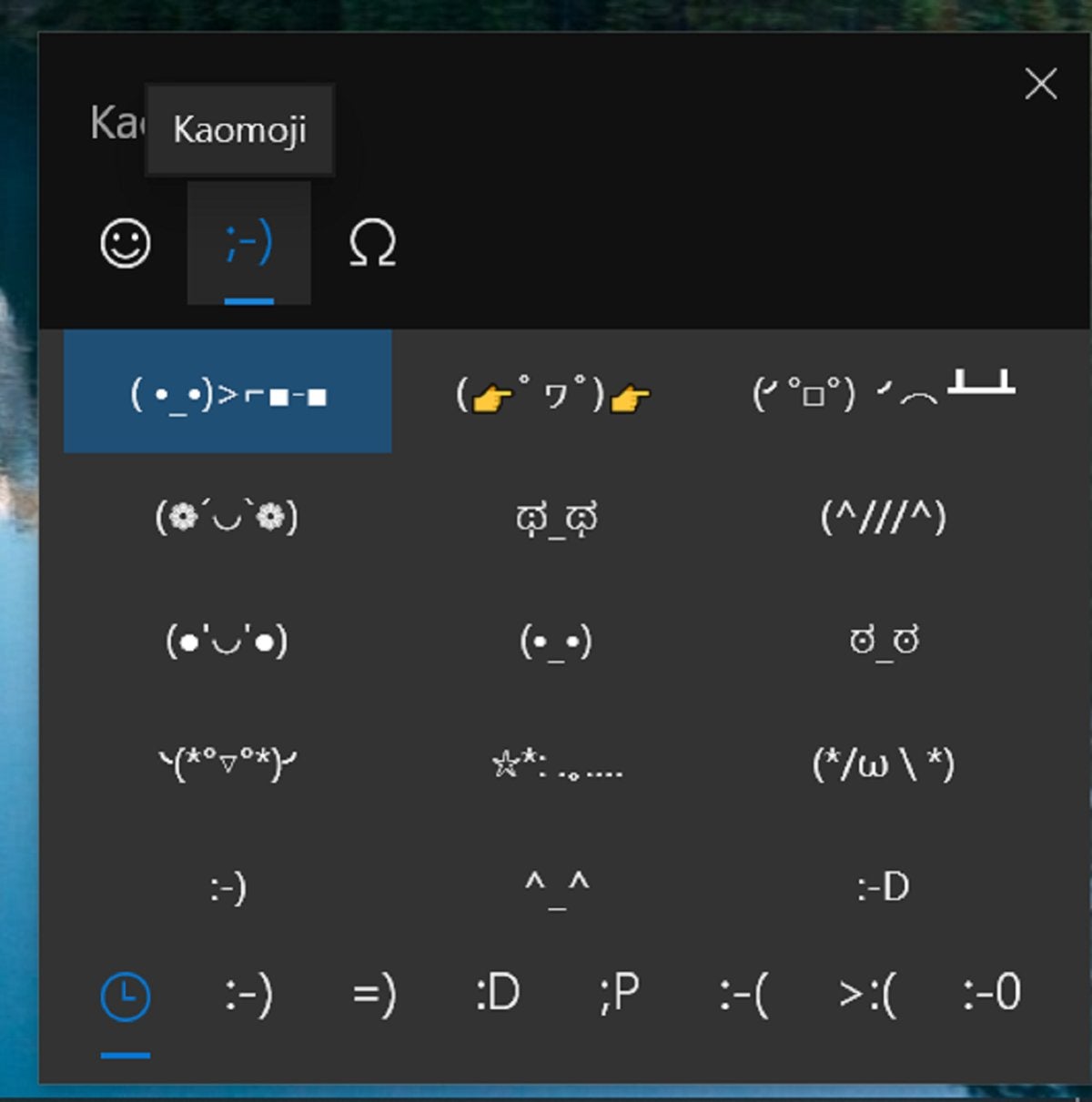
(ينطبق شريط التنقل الغريب نفسه في الصف السفلي على قائمة الرموز أيضًا. على الأقل يوجد بعض النص التوضيحي عندما تحوم مؤشر الماوس فوق شريط التنقل ، مع فئات تتضمن "علامات الترقيم العامة" و "رموز العملات" و "اللاتينية" الرموز ، "وأكثر من ذلك.)
تذكر أن الرموز التعبيرية هي رموز مفردة ، بحيث لا داعي للقلق بشأن فواصل الأسطر. ليس كاوموجي والمشاعر محظوظين للغاية ، وقد تنتهي مجموعة طويلة ومعقدة من الرموز بتكسير سطرين بواسطة تطبيق ما. ستحتاج إلى التخطيط وفقًا لذلك. لحسن الحظ ، سواء كانت رموز تعبيرية أو kaomoji أو رموز عادية ، فكلها مدعومة من قبل تطبيقات Microsoft مثل Word و Edge و Notepad ، لذلك يجب أن تكون قادرًا على كتابتها داخل أي تطبيق تختاره. فقط تأكد من أن لديك نافذة أو تطبيق في التركيز أو نشط ، افتح لوحة المفاتيح رموز تعبيرية ، واكتب بعيدا. على الرغم من أن التطبيق المبكر للوحة مفاتيح الرموز التعبيرية سمح بحرف واحد فقط لكل مثيل من لوحة المفاتيح ، إلا أنه خطأ تم إصلاحه. اكتب ما تريد!

لوحة مفاتيح رموز Microsoft ، وهي جزء من لوحة مفاتيح الرموز التعبيرية في نظام التشغيل Windows 10 ، لديها أيضًا مجموعة كبيرة ومتنوعة للاختيار من بينها.
نظرًا لأنك ستستخدم لوحة المفاتيح هذه لكتابة رموز تعبيرية بالإضافة إلى kaomoji ، فهناك تغيير واحد تجدر الإشارة إليه: موقع القائمة المنسدلة "swatch" ، وهي ميزة رئيسية في لوحة مفاتيح الرموز التعبيرية التي قدمناها لك منذ عامين. بدلاً من وضعها تحت علامة التبويب "الأكثر استخدامًا" في لوحة مفاتيح الرموز التعبيرية - تلك التي ستراها أولاً في كل مرة تقوم فيها بفتحها - قامت Microsoft بنقلها إلى علامة تبويب الرموز التعبيرية الرابعة في الأسفل. (هناك في علامة التبويب الثالثة إذا كنت تشاهد هذا على شيء ما قبل تحديث مايو 2019). وبغض النظر عن ذلك ، إذا مررت فوقه ، فستظهر لك على أنه أشخاص. الرموز التعبيرية فقط لديها خيارات الألوان المختلفة.
يمكن أن تستفيد Microsoft من بعض التحسن في التجربة الإجمالية للوحة مفاتيح الرموز التعبيرية: على سبيل المثال ، إشارة أكثر وضوحًا ، من خلال اللون أو التحديد ، أن مربع البحث موجود بالفعل. إن مطالبة شخص مطلع على kaomoji بإضافة بعض النص التوضيحي الموجز الذي سيتم عرضه أثناء قيام المؤشر بالمرور فوقه ، يوفر مدخلًا لطيفًا لمن لم يستخدمونه من قبل. نافذة يمكن تغيير حجمها؟ نعم من فضلك. لا يمكنك كتابة kaomoji ، ثم النص ، ثم kaomoji آخر بينما تظل لوحة المفاتيح مفتوحة. وتحتاج Microsoft حقًا إلى إصلاح الخلل الذي يتسبب في تحريك لوحة مفاتيح الرموز التعبيرية عبر الشاشة عند إعادة وضعها.
خلاف ذلك ، على الرغم من ذلك ، لا يمكن أن يكون أكثر بساطة: WIN +؛ يفتح الباب أمام طريقة جديدة للتعبير عن نفسك. مرحبًا بك في kaomoji! ╰ (* ° ▽ ° *) ╯


تعليقات
إرسال تعليق